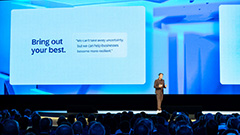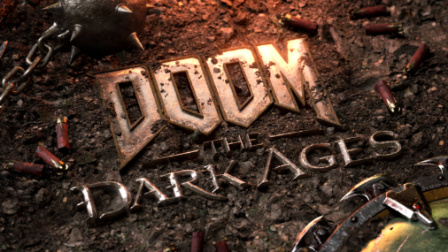|
|||||||
|
|
|
 |
|
|
Strumenti |
|
|
#1 |
|
Senior Member
Iscritto dal: Dec 2000
Città: Pozzomaggiore (SS)
Messaggi: 12580
|
[Thread Ufficiale] Mozilla Thunderbird 2
Attenzione!
Al fine di mantenere snella la discussione, evitando richieste inutili o alle quali è gia stata data risposta, siete invitati a inserire un nuovo messaggio solo dopo aver: - dedicato qualche minuto all'analisi delle opzioni del programma; - letto le indicazioni e i suggerimenti contenuti nei primi messaggi; - effettuato una ricerca all'interno della discussione. Grazie per la collaborazione.  Definire Thunderbird, il client email della famiglia Mozilla, un'alternativa al classico Outlook Express, installato di default nei sistemi di casa Microsoft, è sicuramente riduttivo. Le innovative funzionalità e l'alto livello di sicurezza raggiunto fanno di questo programma una delle migliori soluzioni per la gestione della posta elettronica. Principali caratteristiche:
Link utili
Aggiornamento dalla versione 1.5.x alla 2 L'aggiornamento automatico alla versione 2.0.x sarà possibile solo con un futuro aggiornamento della versione 1.5.x. Per ora occorre disinstallare le vecchia versione ed installare la nuova. Un backup del profilo è sempre raccomandato. Prima installazione Puntiamo il nostro browser sul sito di Mozilla Europe e scarichiamo l'ultima versione di Thunderbird. L'installazione del programma non presenta particolari complicazioni. Una volta lanciato l'eseguibile è sufficiente seguire le scelte di default. Al termine dell'installazione scegliamo di non avviare Thundebird, deselezionando l'apposita casella nella finestra di chiusura del wizard. Thunderbird memorizza posta, estensioni, impostazioni e qualsiasi altra informazione all'interno di apposite cartelle chiamate profili. Per la verità sono nati per configurare diverse tipologie di utilizzo, come casa, lavoro, etc. ma nei sistemi privi di multiutenza devono essere impiegati per separare i dati dei diversi utenti. Avviando Thunderbird per la prima volta verrà creato un profilo di default in una precisa posizione che differisce a seconda del sistema operativo utilizzato:
Abbiamo deciso di non avviare subito Thunderbird per avere la possibilità di scegliere una diversa posizione per il nostro profilo, più accessibile, così da evitare, in caso di bisogno, di perderci nei meandri delle varie cartelle. Non che non si possano aggiungere nuovi profili oltre quello di default ma ci piace avere un'installazione pulita. Procediamo. Supponendo di avere a disposizione una seconda partizione (d) come archivio dati creiamo su questa la cartella d:\profili_mozilla\tb_pippo che ospiterà la cartella del profilo di Thunderbird per l'utente Pippo. Apriamo ora il gestore dei profili di Thunderbird in questo modo: clicchiamo sulle proprietà dell'icona di avvio di Thunderbird (sul desktop o nel menu di avvio rapido), copiamo il contenuto del campo Destinazione ed incolliamolo nella finestra Start » Esegui. Aggiungiamo alla stringa copiata "-P" (senza virgolette) in modo da ottenere qualcosa simile a: "C:\Programmi\Mozilla Thunderbird\thunderbird.exe" -P Procedimento quasi analogo vale per gli altri sistemi operativi. Clicchiamo su Crea profilo... e poi su Avanti; nella seconda schermata non dovremo fare altro che inserire un nome per il profilo (tb_pippo) e la posizione della cartella che lo ospiterà (d:\profili_mozilla\tb_pippo). Terminato il wizard, il nuovo profilo comparirà tra quelli disponibili. Se si dispone di un unico profilo accertiamoci che la voce Non chiedere all'avvio sia selezionata così da evitare la comparsa della finestra ai successivi avvii del programma. Installazioni successive Aggiornamento manuale del programma Nel caso la funzione di update di Thunderbird non dovesse funzionare occorrerà procedere manualmente al suo aggiornamento. Niente di più semplice: scarichiamo la nuova versione, rimuoviamo la vecchia da Pannello di controllo » Installazione applicazioni e procediamo all'installazione della nuova. Il profilo sarà importato automaticamente anche se per sicurezza è sempre bene farne una copia. Ripristino a seguito di una formattazione Capita sovente che a causa del malfunzionamento del sistema operativo si debba procedere alla sua reinstallazione, previa formattazione della partizione che lo ospita, con conseguente perdita dei dati. Nel caso il nostro profilo risieda proprio nella partizione che andrà cancellata dovremo preoccuparci di salvarne una copia su una unità di memorizzazione esterna oppure su un cd. Ripristinato il sistema copieremo il profilo nella posizione occupata in precedenza e installeremo Thunderbird con la modalità prima illustrata. Tramite il Gestore dei profili ripristineremo la situazione precedente. Nel caso, invece, non avessimo seguito la procedura per la creazione di un profilo personalizzato illustrata in precedenza possiamo sistemarlo ora in una posizione più comoda seguendo l'apposita FAQ. Strumenti di backup A titolo puramente informativo segnalo l'esistenza di MozBackup , un utile programma per il salvataggio e il ripristino dei profili. L'ho utilizzato solo una volta, e tra l'altro diverso tempo fa, per il recupero di un profilo di Thunderbird ed ha funzionato egregiamente. Ho letto però di persone che hanno riscontrato problemi. Nel caso decidiate di utilizzarlo fate sempre una copia di backup del profilo. Importazione dati da altri client Thunderbird è in grado di importare la posta, la rubrica e le altre impostazioni da altri client email. La funzione Importa si trova nel menu Strumenti. Il wizard per l'importazione vi verrà comunque proposto al primo avvio del programma. Configurazione di un nuovo account Apriamo dal menu Strumenti il pannello Impostazioni account scegliendo la voce Aggiungi account. Osservate come sempre da questa finestra è possibile configurare i newsgroup e i feed RSS. Inoltre, un ulteriore aiuto è fornito per la configurazione di particolari account, come Gmail. Nella scheda Identità inseriamo il nome del proprietario dell'account (Pippo) e il relativo indirizzo email (pippo@dominio.ext). Nella scheda Informazioni sul server inseriamo il nome del server per la posta in entrata (pop.miodominio.ext) e quello per la posta in uscita (SMTP); per quest'ultimo dobbiamo utilizzare quello fornito dal provider con il quale ci colleghiamo ad internet. Sempre nella stessa scheda è possibile scegliere se far confluire la posta dell'account in cartelle comuni (Cartelle locali, così come fa Outlook) oppure archiviarla in una cartella separata. Scegliete quest'ultima soluzione mantenendo deselezionata la relativa casella. Nella scheda Nomi utente impostiamo solamente l'user-name per la posta in arrivo (pippo@dominio.ext). Nella scheda Nome account impostiamo un nome per identificare l'account (pippo@dominio.ext). La scheda Congratulazioni! presenta un riepilogo dei dati inseriti ed offre la possibilità di scaricare i messaggi al termine del wizard. Come si è potuto notare nel corso del wizard non sono state richieste password; quella relativa alla posta in entrata verrà richiesta al primo prelievo dei messaggi. Terminata la configurazione apriamo la scheda relativa al server SMTP, presente sempre nel pannello di configurazione degli account, e modifichiamo il server predefinito deselezionando la casella Utilizza nome utente e password. Nella stragrande maggioranza dei casi, infatti, l'autenticazione per la posta in uscita non è necessaria. Impostazioni dell'account La scheda Impostazioni account riporta i dati inseriti in fase di creazione dell'account stesso. Permette inoltre di impostare l'indirizzo email per le eventuali risposte, il nome dell'organizzazione, di allegare un file di testo (.txt) contenente la nostra firma, ovvero del testo da aggiungere in coda alla mail, il proprio biglietto da visita elettronico (vCard) e scegliere con quale server SMTP inviare i messaggi di questo account. Le opzioni selezionabili nella scheda Impostazioni server sono di facile intuizione. Da segnalare la possibilità di impostare, tramite la voce Avanzate, la memorizzazione dei messaggi nella cartella dell'account o in quella della posta locale. Se scaricare i messaggi all'avvio ci da fastidio disabilitiamo la voce Controlla nuovi messaggi all'avvio. Nella scheda Composizione e indirizzamento è possibile scegliere che tipo di messaggi inviare: HTML, con la possibilità di personalizzare la propria mail con font e colori, o testo semplice deselezionando la casella; quest'ultima soluzione genera messaggi più leggeri e più sicuri. Manteniamo abilitata la voce Inserisci automaticamente il messaggio originale nelle risposte dopodiché, nella casella sottostante, Inizia la risposta sotto il testo a cui si risponde. Thunderbird implementa un efficace sistema per identificare la posta indesiderata marcandola come spam. Il filtro bayesiano sul quale si basa ha necessità di un periodo di apprendimento; occorre perciò marcare manualmente i messaggi non riconosciuti utilizzando il pulsante Posta indesiderata e riabilitare quelli marcati erroneamente come spam con il pulsante Non è posta indesiderata. I controlli per la posta indesiderata sono abilitati di default e possono essere personalizzati per ciascun account tramite la scheda Posta indesiderata. A meno che non si voglia controllare quale sia l'account che raccoglie più spam è consigliabile far confluire le email indesiderate in un unica cartella, Posta indesiderata presente in Cartelle locali; inoltre si può impostare l'eliminazione dei messaggi superato un certo numero di giorni. Altri controlli sulla posta indesiderata sono presenti in Opzioni, Privacy, Posta indesiderata. Impostazioni del programma Attraverso il pannello Opzioni, raggiungibile dal menu Strumenti, possiamo modificare e personalizzare le opzioni generali del programma. Le varie voci sono di immediata comprensione. Suggerisco solamente due cose: nella scheda Composizione impostiamo la voce Inoltra i messaggi: nel corpo del programma mentre dalla scheda Privacy possiamo gestire le nostre password. E' possibile personalizzare l'aspetto della barra dei pulsanti del programma cliccandoci sopra con il testo destro, scegliendo Personalizza. Per inserire un pulsante nella barra occorre trascinarlo nella posizione voluta. Installiamo il dizionario italiano per il correttore ortografico durante la digitazione dei messaggi. Andiamo sul sito di Thunderbird Add-ons , e preleviamo quello corrispondente alla nostra lingua (non dovete cliccarci sopra, ma Salva destinazione con nome). Si tratta di un file con estensione xpi che andrà importato dalla finestra delle estensioni (menu Strumenti » Componenti aggiuntivi del programma). Clicchiamo sull'icona Scrivi per creare un nuovo messaggio, digitiamo del testo, clicchiamo sul triangolino a lato dell'icona Ortografia e selezioniamo la voce it_IT. Ora il dizionario dovrebbe essere configurato. Estensioni e Temi Le estensioni sono dei moduli aggiuntivi che permettono di semplificare alcune operazioni o aggiungere nuove funzionalità a Thunderbird mentre i temi permettono di cambiare l'aspetto grafico del programma. La gestione delle estensioni e dei temi avviene dalla finestra Componenti aggiuntivi, raggiungibile dal menu Strumenti. Per installare un'estensione cliccare sul bottone Installa, recuperando il file precedentemente scaricato. Sarà necessario riavviare Thunderbird per renderla operativa. Analogo è il funzionamento dei temi. La più grande raccolta di estensioni e temi è senza dubbio il sito ufficiale Thunderbird Add-ons. Supporto ai componenti aggiuntivi è fornito anche da Extenzilla.it, la comunità italiana per la localizzazione delle estensioni. FAQ Posso importare email e rubrica da Windows Mail? Sì. Esporta le mail in .eml e poi utilizza l'estensione MboxImport per importarle in Thunderbird. La rubrica, invece, va esportata in cvs. Thunderbird scarica la posta anche da account come Yahoo, Libero, Virgilio, Alice che non offrono il supporto POP3? No. Occorre sempre affidarsi a soluzioni esterne come FreePOPs. Come mai non riesco a scaricare la posta da Google e Yahoo? E' necessario configurare l'inoltro POP3 dal pannello di controllo della webmail. Come configuro correttamente il POP3 di Gmail? Account già in uso come webmail. Conviene impostare, dalla scheda Inoltro e POP delle impostazioni di Gmail, la voce Attiva POP per tutti i messaggi (anche i messaggi già scaricati) così da trasferire tutte le mail, ricevute ed inviate, su Thunderbird. L'opzione che segue permette di conservare la copia Gmail in Posta in arrivo, archiviarla o eliminarla. Una volta configurato il client servendovi dell'apposito wizard, scaricate la posta Gmail. Al termine dell'operazione modificate l'impostazione del POP in Attiva la funzione POP solo per i messaggi che arrivano a partire da adesso. I messaggi inviati saranno nel frattempo confluiti nella cartella Posta in arrivo di Thunderbird. Se son pochi selezionateli manualmente e spostateli nella cartella Posta inviata oppure create un filtro apposito utilizzando come mittente il vostro indirizzo gmail. Nuovo account Gmail. In questo caso conviene scegliere, dalla scheda Inoltro e POP delle impostazioni di Gmail, la voce Attiva la funzione POP solo per i messaggi che arrivano a partire da adesso decidendo cosa farne dei messaggi prelevati. Altre istruzioni su come configurare Thunderbird per Gmail sono presenti in questa pagina http://mail.google.com/support/bin/a...y?answer=38343 Non riesco ad inviare la posta, TB continua a chiedermi la password. Che succede? Ci sono due possibilità: 1. In Strumenti, Impostazioni Account, Server in uscita (SMTP), Modifica, togliere il segno di spunta da Utilizza nome utente e password. 2. Solitamente è' possibile inviare la posta utilizzando come server SMTP lo stesso del provider con cui ci si collega. Modificare il server SMTP di conseguenza. Nonostante abbia eliminato tantissima posta la cartella del profilo occupa parecchio spazio. Perchè? Thunderbird non elimina immediatamente i messaggi ma li marca come cancellati. E' un software pensato per le reti e, nel caso un singolo computer ospitasse tutti i profili degli utenti, la continua riscrittura degli archivi contenenti la posta non farebbe altro che aumentare il carico di lavoro del sistema. Per rendere effettive le modifiche è necessario comprimere la cartella tramite: - il comando File » Compatta cartelle dopo aver selezionato con il mouse l'account incriminato; - cliccando sulla cartella con il tasto destro del mouse e scegliendo la voce Comprimi questa cartella...; - installando l'estensione Compact Folder così da avere un'icona nella barra degli strumenti. Come faccio ad effettuare il download dei messaggi per tutti gli account contemporaneamente? - Cliccando sulla linguella posta a lato del pulsante Scarica posta e selezionando Scarica tutti i nuovi messaggi; - utilizzando la combinazione di tasti Ctrl + Shift + T; - con l'estensione MagicSLR http://www.extenzilla.it/scheda_estensione.php?id=234 . Distrattamente ho salvato solo la cartella Mail del mio profilo ed ora non so più come recuperare la mia posta. Installa Thunderbird e ricrea profilo ed account come fatto la prima volta. Con un editor di testo tipo ConTEXT apri il file Inbox del vecchio profilo, seleziona tutto il testo (che poi sarebbero tutte le mail) copialo ed incollalo nel file Inbox del profilo appena creato. Prosegui così anche per Drafts, Sent, Templates. Attenzione: i file da aprire sono quelli senza l'estensione .msf. Ho utilizzato Thunderbird su un pc fino ad una certa data passando poi ad un'altra macchina con un nuovo profilo. Posso riunire tutti i messaggi su quest'ultimo computer? Il procedimento è quello illustrato nella FAQ precedente. Devi aprire i file contenenti le mail più vecchie e incollarne il contenuto in testa ai corrispondenti del nuovo profilo. Ho installato una nuova estensione ma non vedo la relativa icona sulla barra degli strumenti. L'icona va aggiunta manualmente cliccando sulla barra con il tasto destro del mouse, scegliendo poi Personalizza... E' possibile impostare una password per il mio profilo? Sì, ma si tratta di una impostazione di facciata; gli archivi contenenti le mail, infatti, proprio perchè si basano su un formato aperto possono essere letti attraverso un semplice editor di testo. La protezione, pertanto, deve risiedere a monte, ovvero in una corretta impostazione degli account utente del sistema operativo. Come modifico il percorso e il nome del mio profilo? Metodo 1 Supponiamo che il profilo della nostra precedente installazione sia: 81sr8ua9.default. Copiamola nella posizione desiderata e diamole un nome più significativo, es. d:\miaposta. Con un editor di testi apriamo il file profiles.ini modificandolo così Codice:
[General] StartWithLastProfile=1 [Profile0] Name=default IsRelative=1 #Path=81sr8ua9.default Path=d:\miaposta Come al punto precedente, ma anzichè modificare il file apriamo il gestore dei prifili e facciamolo puntare alla nuova cartella. Dove vengono memorizzate le rubriche? Risiedono all'interno della directory pricipale del profilo ed hanno estensione .mab. In particolare abook.mab contiene la rubrica personale mentre history.mab gli indirizzi collezionati. E' gradita la segnalazione di errori, suggerimenti, integrazioni nei limiti della licenza. La guida è rilasciata sotto una Licenza Creative Commons. Con il contributo di: ziozetti, np2k. Ultima modifica di emmedi : 20-05-2007 alle 11:39. |
|
|
|
|
#2 |
|
Senior Member
Iscritto dal: Mar 2002
Città: Agrate B.za (MB)
Messaggi: 11541
|
Prenoto un posto in seconda fila, non si sa mai...
Installare estensioni non compatibili sulla carta, su Thunderbird 2.0 by pide Molte estensioni non funzionano con la versione 2.0, per rimediare o aspettiamo l'aggiornamento, oppure le modifichiamo noi stessi in modo da renderle compatibili... Dopo aver provato un'estensione su Thunderbird 2.0 vi avvisa che non è possibile installarla perchè incompatibile... Bene rendiamola compatibile.... 1) Aprite il file "estensione_scaricata.xpi" con WinRar (o 7-Zip o quello che volete) e procedete all'estrazione del file "install.rdf", lasciate pure aperto WinRar... 2) Aprite il file "install.rdf" con un text editor tipo ultraedit (o notepad o quello che volete) e cercate la stringa: <em:maxVersion>1.0+</em:maxVersion> Vedete la versione che vi ho messo in ROSSO?? Bene quella indica la versione massima di Tunderbird in cui si può installare l'estensione... Modifichiamola così: <em:maxVersion>2.0+</em:maxVersion> ...e salviamo il file appena modificato... 3) Trasciniamo il file "install.rdf" in WinRar sostituendolo così quello vecchio... Chiudiamo WinRar... 4) Installiamo ora l'estensione appena modificata, e........... FUNZIONA!!! Ho modificato Webmail ma ora non funzionano più i moduli... by ziozetti Il procedimento è lo stesso che per le estensioni: ogni modulo richiede una certa versione di Webmail per funzionare, bisogna modificare la <em:maxVersion> con un valore adeguato. Come evitare che Thunderbird, benché ridotto ad icona, continui ad utilizzare uno sproposito di ram (come se fosse in primo piano)? by kwb Aggiungere in about:config una nuova voce: config.trim_on_minimize - boolean - true Installare l'estensione Minimize to Tray. Dopo aver riavviato Thunderbird il consumo di ram (se ridotto ad icona in systray) dovrebbe essere minimo. Come posso scaricare la posta dalla mia casella @: Hotmail LINK Yahoo * LINK Lycos Link MailDotCom LINK Gmail * LINK Libero LINK AOL LINK ? Installate l'estensione Webmail (LINK) e uno o più moduli che vi interessano. Configurate il tutto come indicato QUIe tutto funzionerà senza installare alcun programma esterno. * Non è necessario installare Webmail per questi domini, è sufficiente configurare l'inoltro nelle opzioni online. Come posso visualizzare le immagini remote senza che TB mi chieda il permesso ogni volta? opzioni -> avanzate -> generali -> editor di configurazione cerchi la chiave mailnews.message_display.disable_remote_image e la imposti su false. Oppure, che è anche meglio dal punto di vista della sicurezza, installa l'estensione Buttons! che permette di aggiungere alla barra strumenti un pulsante attiva/disattiva la visualizzazione delle immagini. Come posso, nella composizione di una risposta, scrivere sopra al messaggio e non sotto? Impostazioni account, Composizione ed indirizzi, Inizia la risposta sopra al testo cui si risponde; oppure nell'editor di configurazione cambiare il valore di mail.identify.default.reply_on_top da 0 a 1 Come posso impostare i messaggi in uscita come solo in testo e disabilitare l'html?? Impostazioni account, Composizione ed indirizzi, togliere la spunta a "Comporre i messaggi in html"
__________________
- Ultima modifica di ziozetti : 02-10-2008 alle 12:47. |
|
|
|
|
#3 |
|
Senior Member
Iscritto dal: Jan 2004
Città: Terrone è bello... ......Nord-BARESE è meglio; Occupazione: Esportatore di Canosinità nella CAPITALE; Trattative concluse: ___25___ Status: ZIO!!!!
Messaggi: 5271
|
quindi per chi ha la 1.5 conviene aspettare i file di aggiornamento alla 2.0 se non si vuole stare a sbattersi in salvataggi dei profili, disinstallazioni e installazioni?
__________________
MY FACEBOOK
CHI SEMINA RACCOGLIE, MA CHI RACCOGLIE SI CHINA ... E A QUEL PUNTO È UN ATTIMO ... MY DEVIANT |
|
|
|
|
#4 | |
|
Senior Member
Iscritto dal: Aug 2005
Città: Non su questo forum!
Messaggi: 4857
|
Quote:
- Io installo sempre sopra (con i prodotti mozilla) mai avuto problemi |
|
|
|
|
|
#5 | |
|
Senior Member
Iscritto dal: Dec 2000
Città: Pozzomaggiore (SS)
Messaggi: 12580
|
Quote:
|
|
|
|
|
|
#6 | |
|
Senior Member
Iscritto dal: Mar 2002
Città: Agrate B.za (MB)
Messaggi: 11541
|
Quote:
In ogni caso, se non hai voglia di sbatterti, aspetta qualche tempo e si aggiornerà da solo.
__________________
- |
|
|
|
|
|
#7 | |
|
Senior Member
Iscritto dal: Oct 2003
Città: Roma
Messaggi: 2858
|
Quote:
|
|
|
|
|
|
#8 | |
|
Senior Member
Iscritto dal: Aug 2005
Città: Non su questo forum!
Messaggi: 4857
|
Quote:
|
|
|
|
|
|
#9 |
|
Senior Member
Iscritto dal: Oct 2003
Città: Roma
Messaggi: 2858
|
ma non è ancora uscita la versione senza installer come per la 1.5.0.10?
|
|
|
|
|
#10 |
|
Senior Member
Iscritto dal: Dec 2001
Messaggi: 2514
|
EDIT: problema risolto
Ultima modifica di foxmolder5 : 19-04-2007 alle 11:40. Motivo: problema risolto |
|
|
|
|
#11 |
|
Senior Member
Iscritto dal: Jan 2002
Messaggi: 32709
|
Discussione inserita in rilievo
__________________
| Front & Rear: Arbour 5.02 | Center: Arbour C.4 | Sub: Arbour S.10 | Ampli: Onkyo TX-SR607 | Video: Panasonic TX-L47DT50 | Recorder: TS-6600HD |
Sorgente Video: Raspberry PI & Openelec + QNAP TS-869L WD Red 4x4TB | Musica Liquida: Squeezebox Touch | Remote Control: Harmony One | |
|
|
|
|
#12 |
|
Senior Member
Iscritto dal: Aug 2005
Città: pisano
Messaggi: 1045
|
ottima guida, spostato il profilo senza problemi
però ho notato che spesso quando svuoto la cartella del cestino la cartella stessa scompare dall'elenco della cartelle. riavviando ricompare però non credo sia un comportamento normale. è successo solo a me? 
__________________
"Nove volte sette, pensò Shuman con profonda soddisfazione, fa sessantatrè, e non ho bisogno che me lo dica nessun computer. Il computer ce l'ho nella testa. Era stupefacente il senso di potere che gli dava quel pensiero." |
|
|
|
|
#13 |
|
Senior Member
Iscritto dal: Jan 2005
Messaggi: 21599
|
Io aspetto che mi si aggiorni in automatico...non mi va di mettermi a copiare il profilo ecc, lo so troppo pigro.
__________________
cpu amd ryzen 7600 | mobo msi b650 tomahawk | ram g.skill trident z5 neo 2x16gb | ssd wd sn850x 2tb | vga asus 4070 super | psu msi a850g | case cooler master qube 500 | monitor lg 27gr75q | keyboard yunzii al71 |
|
|
|
|
#14 |
|
Senior Member
Iscritto dal: Sep 2006
Città: Gargano
Messaggi: 8459
|
ciao...ho thunderbird 2 e le estensioni webmail e hotmail installate...nonostante ciò non riesco a configurare i miei account hotmail...mi aiutate?!
__________________
|
|
|
|
|
#15 |
|
Senior Member
Iscritto dal: May 2005
Città: Pordenone
Messaggi: 362
|
Ottima notizia, speriamo sia un attimino più veloce rispetto al passato
|
|
|
|
|
#16 | |
|
Senior Member
Iscritto dal: Dec 2000
Città: Pozzomaggiore (SS)
Messaggi: 12580
|
Quote:
http://www.extenzilla.it/scheda_estensione.php?id=232 |
|
|
|
|
|
#17 |
|
Senior Member
Iscritto dal: Mar 2005
Città: Roma
Messaggi: 5940
|
Eccomi, ci sono anch'io
Ottimo, lo preferisco già alla 1.5, per ora. La grafica mi sembra migliorata e c'è più spazio (continuo ad avere l'impressione che manchi qualcosa, il mio monitor non mi era mai sembrato così sconfinato Meglio, entrano più mail in una schermata Unica pecca riscontrata finora, se cerco di stringere la larghezza del frame di sinistra (gerarchia cartelle) scompare del tutto a sx. Insomma la posso solo allargare Ah, e poi un appunto sulla memoria: è normale che occupi 60 mega tra file di paging e ram?
__________________
Stanchi di usare Nero? Qui trovate l'alternativa gratuita che fa per voi
HP ProBook 4530s i5 2410M / 4GB / 640GB / Intel HD3000+Radeon HD6490M / 15.6" @1366x768 ASUS F3E T7100 / 3GB / 120GB / X3100 / 15.4" @1280x800 / Intel 3945ABG |
|
|
|
|
#18 |
|
Senior Member
Iscritto dal: May 2005
Città: Pordenone
Messaggi: 362
|
Microsoft Outlook invece quanto occupa di RAM?

|
|
|
|
|
#19 |
|
Senior Member
Iscritto dal: Jul 2001
Messaggi: 2502
|
Ottimo lavoro!
|
|
|
|
|
#20 |
|
Senior Member
Iscritto dal: Mar 2005
Città: Roma
Messaggi: 5940
|
Mi piacerebbe saperlo...non vorrei che TB segua l'andazzo di FF.
Va bene nuove funzioni, però non devono appesantire troppo. Anche se poi l'importante è avere un'occupazione stabile e senza fluttuazioni con cui poter fare i conti, e non una molto variabile come quella di FF
__________________
Stanchi di usare Nero? Qui trovate l'alternativa gratuita che fa per voi
HP ProBook 4530s i5 2410M / 4GB / 640GB / Intel HD3000+Radeon HD6490M / 15.6" @1366x768 ASUS F3E T7100 / 3GB / 120GB / X3100 / 15.4" @1280x800 / Intel 3945ABG |
|
|

|
| Strumenti | |
|
|
Tutti gli orari sono GMT +1. Ora sono le: 18:36.